Sfaturi pentru tastatură Mac de învățat astăzi (09.16.25)
Trebuie să introduceți caractere speciale pentru articolul sau raportul dvs.? Aveți nevoie de simboluri matematice, dar nu știți unde să le găsiți? Dacă sunteți cineva care folosește frecvent caractere speciale, atunci probabil că știți deja ce comenzi rapide de la tastatură trebuie utilizate pentru a le debloca. Dar pentru utilizatorii obișnuiți, ar putea dura ceva timp pentru a descoperi aceste trucuri de la tastatură Mac. În acest articol, veți afla sfaturi utile despre tastatura Mac pentru a vă ajuta să descoperiți caractere ascunse de pe tastatură pe computer.
Sfaturi pentru tastatură Mac1. √ - Tastând o bifă.Probabil ați dat peste acest personaj din greșeală atunci când ați încercat să lipiți ceva și ați apăsat pe Opțiune în loc de Cmd. Dacă doriți să tastați o bifă pe Mac, trebuie doar să apăsați Opțiune și V.
2. ¢ - Tastați un sigiliu de cent.Dacă aveți de-a face cu probleme legate de bani și aveți nevoie de un sigiliu de cent, apăsați doar Opțiunea + 4 (¢).
3. © - Tastarea unui simbol al drepturilor de autor.Comanda rapidă de la tastatură pentru a introduce un simbol al dreptului de autor (©) este apăsând Opțiunea + G.
4. ∞ - Tastarea unui simbol infinit.Trucul tastaturii pentru a ajunge la infinit (∞) este să tastați Opțiunea + 5.
5. ´ - Tastarea unui accent acut.Tastarea unui accent acut pe Mac este foarte ușoară. Doar apăsați tastele Opțiune + litera e împreună, apoi dați drumul. Se va introduce accentul mai întâi (´) și nici o literă. Apoi, apăsați litera pe care doriți să o accentuați (a, e, I, o, u). Veți avea aceste litere la final: á, é, í, ó, ú.
6.` - Tastarea unui accent grav.Procesul este același pentru tastarea unui accent grav. Dar, în loc de Opțiune + e, va trebui să apăsați Opțiune + `împreună (`). Lăsați tastele, apoi apăsați litera pe care doriți să o puneți pe accentul grav. Veți avea aceste litere după à, è, ì, ò, ù.
7. Tastarea altor accente.În afară de accentele acute și grave, există și alte accente pe care le puteți scrie ținând diferite combinații de taste pe Mac.
Opțiune + i (ˆ), apoi tastați litera vrei să fii accentuat = â, ê, î, ô, û
Opțiunea + n (˜), apoi tastați litera pe care doriți să o accentuați = ã, õ, ñ
Opțiunea + u (¨), apoi tastați litera pe care doriți să o accentuați = ä, ë, ï, ö , ü
Opțiunea + A sau a = Å sau å
Opțiunea + '= Æ sau æ
Opțiunea + Q sau q = Œ sau œ
Opțiunea + C sau c = Ç sau ç
Opțiune + O sau o = Ø sau ø
Ați dorit vreodată să folosiți acest caracter bizar pentru a crea un nume de utilizator interesant? Sau poate doriți să o utilizați pentru a vă consolida parolele? Pentru a introduce semnul de întrebare cu capul în jos, apăsați pe Shift + Option + ? și veți avea ¿.
Shift + Opțiunea poate debloca și alte caractere suplimentare, cum ar fi:
() - Shift + Option + K
(±) - Shift + Option + =
(°) - Shift + Option + 8
(») - Shift + Opțiune + \
Dacă doriți să vă condimentați documentul sau e-mailul cu emojis, tot ce trebuie să faceți este să apăsați Cmd + Ctrl + Spațiu pentru a afișa paleta de caractere emoji unde se află cursorul. Asigurați-vă că cursorul se află în locația în care doriți să adăugați emoji. Alegeți orice emoji pe care doriți să îl utilizați făcând clic pe el în paletă. În afară de caracterele emoji, puteți găsi și alte caractere speciale pe paletă.
10. Mai multe caractere.Dacă nu folosiți adesea caractere speciale pentru documentele dvs., dar trebuie să faceți acest lucru din când în când, iată cum puteți accesa aceste caractere fără a fi nevoie să memorați ce taste să apăsați de fiecare dată.
- Accesați Preferințe & gt; Tastatură și bifați Afișați vizualizatorii tastaturii și emoji în bara de meniu.
Tastatura "width =" 1024 "height =" 769 "& gt; 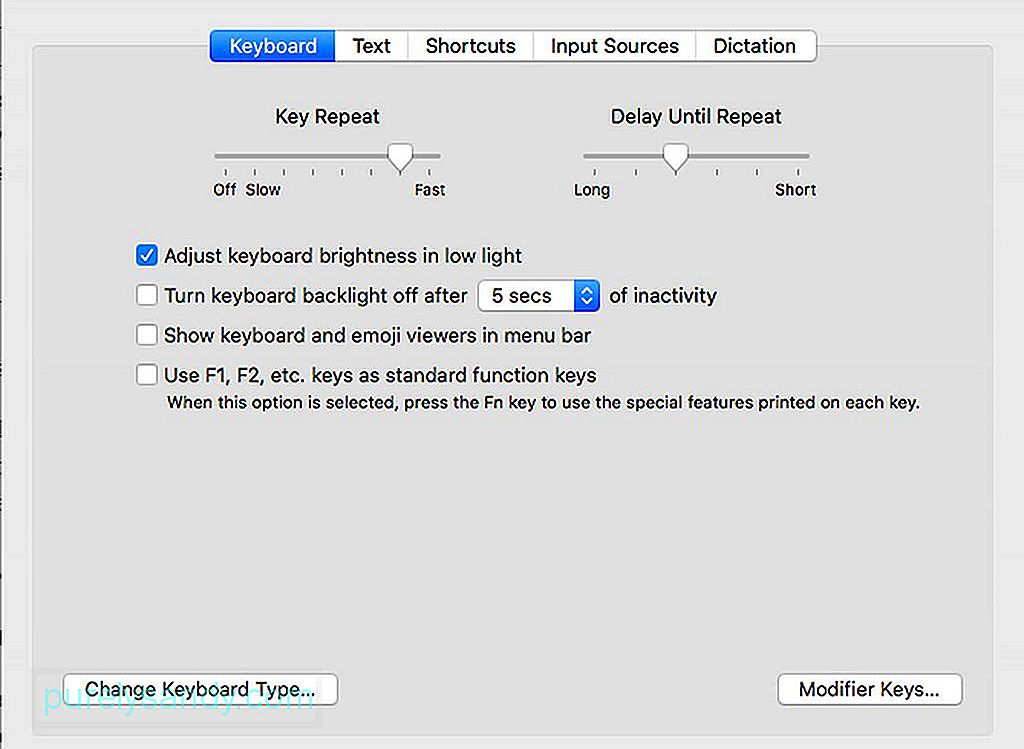 Tastatură" width = "1024" height = "769" & gt;
Tastatură" width = "1024" height = "769" & gt;
- Va apărea un nou meniu, pe care trebuie să faceți clic pentru a accesa caracterele unice și vizualizatoarele emoji.
- În acest fel, puteți vedea ce caractere sunt disponibile apăsând diferite taste.
Dacă utilizați frecvent anumite fraze sau propoziții, puteți crea comenzile rapide de la tastatură pentru aceste fraze sau propoziții, astfel încât să nu trebuie să le introduceți complet de fiecare dată. Puteți face acest lucru pentru cuvinte, fraze, propoziții și chiar pentru paragrafe complete. Tot ce trebuie să faceți este să configurați aceste comenzi rapide de la tastatură, apoi tastați codul asociat cu expresia sau propoziția specifică pe care doriți să o utilizați. Cu toate acestea, acest lucru funcționează numai pentru aplicațiile care acceptă această caracteristică - iar Microsoft Word nu este una dintre ele. Iată cum puteți crea aceste comenzi rapide de la tastatură:
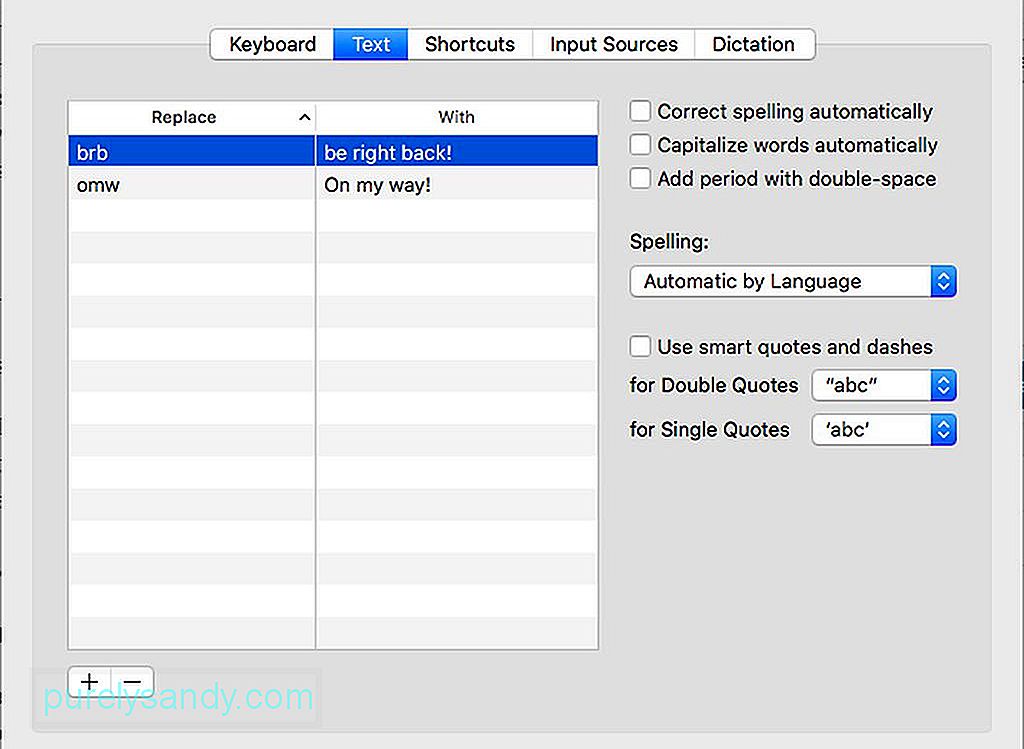
- Accesați Preferințe sistem & gt; Tastatură
- Alegeți Text din meniul de mai sus.
- Faceți clic pe + în partea din stânga jos a ferestrei.
- Introduceți codul de comandă rapidă pe care doriți să îl utilizați în câmpul din stânga.
- În coloana din dreapta, tastați textul pe care doriți să îl creați atunci când utilizați codul respectiv.
Asigurați-vă că codurile pe care le-ați configurat pentru aceste comenzi rapide nu sunt ceea ce utilizați în mod natural alteori. În caz contrar, ar fi enervant să fiți nevoit să ștergeți întreaga propoziție sau paragraf de fiecare dată când utilizați în mod accidental aceste coduri. Sperăm că aceste sfaturi pentru tastatură Mac vă vor ajuta să aveți o experiență de tastare rapidă și distractivă.
Iată un sfat: pentru a vă îmbunătăți experiența de tastare, sporiți performanța Mac-ului cu o aplicație precum Outbyte MacRepair. Nu numai că șterge fișierele nedorite de pe computer, dar vă crește memoria RAM pentru o performanță mai bună și mai rapidă.
Video YouTube.: Sfaturi pentru tastatură Mac de învățat astăzi
09, 2025

